Настройка электронной почты и И-факса
Для отправки отсканированных документов напрямую по электронной почте или И-факсу без использования компьютера необходимо настроить определенные параметры, такие как почтовый сервер, способы аутентификации и т. д. Обычно для отправки почты используется сервер SMTP, а для ее получения — сервер SMTP или POP3. Можно настроить параметры шифрования и задать другие настройки. Для получения более подробных сведений о параметрах, которые необходимо настроить, обратитесь к поставщику услуг Интернета или к администратору сети.
1
Нажмите  (Настр./Регистр.).
(Настр./Регистр.).
 (Настр./Регистр.).
(Настр./Регистр.).2
Нажмите <Параметры функции>  <Отправить>
<Отправить>  <Параметры эл. почты/И-факса>
<Параметры эл. почты/И-факса>  <Параметры связи>.
<Параметры связи>.
 <Отправить>
<Отправить>  <Параметры эл. почты/И-факса>
<Параметры эл. почты/И-факса>  <Параметры связи>.
<Параметры связи>.3
Настройте параметры подключения.
1 | Задайте основные параметры. 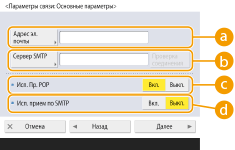  <Адрес эл. почты> <Адрес эл. почты>Служит для ввода адреса электронной почты аппарата. В качестве имени пользователя можно указать любое имя (слева от символа «@»). Справа от символа «@» следует ввести зарегистрированное имя узла.  <Сервер SMTP> <Сервер SMTP>Служит для ввода имени или IP-адреса сервера SMTP. Установив параметры, проверьте настройки подключения для <SMTP>.  Когда [Пароль] задан на Удаленном ИП в [Использовать аутентификацию SMTP (SMTP AUTH)], то при изменении и регистрации адреса сервера в [Сервер SMTP] потребуется ввести пароль в поле [Пароль] в [Использовать аутентификацию SMTP (SMTP AUTH)].  <Исп. Пр. POP> <Исп. Пр. POP>Нажмите кнопку <Вкл.>, если для получения писем и И-факсов требуется использовать сервер POP3.  <Исп. прием по SMTP> <Исп. прием по SMTP>Нажмите кнопку <Вкл.>, если аппарат необходимо настроить в качестве сервера SMTP для получения сообщений электронной почты и И-факсов. Обратите внимание, что если имя узла аппарата не зарегистрировано на DNS-сервере, получение данных по протоколу SMTP будет невозможно. |
2 | Нажмите <Далее>. |
3 | Укажите параметры сервера POP. 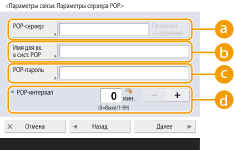  <POP-сервер> <POP-сервер>Служит для ввода имени или IP-адреса сервера POP3. Установив параметры, проверьте настройки подключения для <POP-сервер>.  <Имя для вх. в сист. POP> <Имя для вх. в сист. POP>Чтобы использовать сервер POP3, введите буквенно-цифровое имя пользователя указанной учетной записи электронной почты.  <POP-пароль> <POP-пароль>Чтобы использовать сервер POP3, введите пароль для доступа к указанной учетной записи электронной почты.  Когда [POP-пароль] задан на Удаленном ИП, то при изменении и регистрации адреса сервера в [POP-сервер] потребуется ввести пароль в поле [POP-пароль].  <POP-интервал> <POP-интервал>Служит для указания интервала (в минутах) для автоматического выпуска пактов POP. |
4 | Нажмите <Далее>. |
5 | Настройте параметры для зашифрованной передачи данных. 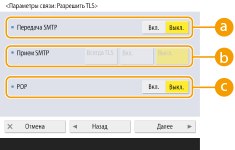  <Передача SMTP> <Передача SMTP>Чтобы зашифровать данные, которыми аппарат обменивается с сервером SMTP, с помощью TLS, нажмите кнопку <Вкл.>. Если задано значение <Вкл.>, можно проверить сертификат сервера TLS во время сеанса связи с сервером и добавить общее имя (CN) в список элементов для проверки. <Параметры эл. почты/И-факса>  <Проверять сертиф. TLS для передачи SMTP> <Проверять сертиф. TLS для передачи SMTP> <Прием SMTP> <Прием SMTP>Чтобы зашифровать соединение с помощью TLS при получении писем и И-факсов через сервер SMTP, нажмите <Всегда TLS> или <Вкл.>. Если необходимо заблокировать получение незашифрованных данных, выберите <Всегда TLS>. Чтобы зашифровать получение почты SMTP с помощью TLS, необходимо заранее подготовить пару ключей. Настройка ключа и сертификата для TLS  <POP> <POP>Чтобы зашифровать данные, которыми аппарат обменивается с сервером POP3, с помощью TLS, нажмите кнопку <Вкл.>. Если задано значение <Вкл.>, можно проверить сертификат сервера TLS во время сеанса связи с сервером и добавить общее имя (CN) в список элементов для проверки. <Параметры эл. почты/И-факса>  <Проверять сертификат TLS для передачи POP> <Проверять сертификат TLS для передачи POP> |
6 | Нажмите <Далее>. |
 Настройка проверки подлинности POP перед отправкой
Настройка проверки подлинности POP перед отправкой
Аутентификация на сервере POP перед отправкой писем (аутентификация на сервер POP перед аутентификацией на сервере SMTP) служит для подтверждения пользователей сервером POP (принимающим почтовым сервером) перед отправкой. Это позволяет заблокировать неавторизованные письма, отправленные посторонними лицами.
1 | Настройте каждый параметр. 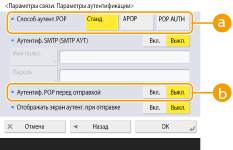  <Способ аутент. POP> <Способ аутент. POP>Служит для выбора способа аутентификации на сервере POP3. Чтобы шифровать пароль во время аутентификации, выберите <APOP>. Чтобы выполнять аутентификацию пользователей при получении почты (POP), выберите <АУТЕНТ. POP>.  <Аутентиф. POP перед отправкой> <Аутентиф. POP перед отправкой>Чтобы выполнять аутентификацию пользователей на сервере POP3, нажмите кнопку <Вкл.>. |
 Настройка проверки подлинности SMTP
Настройка проверки подлинности SMTP
В процессе аутентификации на сервере SMTP (SMTP AUTH) выполняется проверка имен пользователей и паролей для пользователей, которые отправляют письма. Также можно зашифровать обмен данными с сервером SMTP (отправку и получение почты).
1 | Настройте каждый параметр. 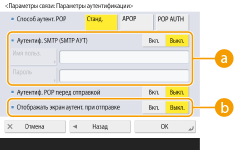  <Аутентиф. SMTP (SMTP АУТ)> <Аутентиф. SMTP (SMTP АУТ)>Чтобы использовать аутентификацию на сервере SMTP, нажмите кнопку <Вкл.>, введите в полях <Имя пользователя> и <Пароль> имя пользователя и пароль для указанных учетных записей электронной почты.  Имя пользователя и пароль Значения <Имя пользователя> и <Пароль> для <Аутентификация SMTP> также используются при переадресации полученных документов. Переадресация выполняется как «Аутентификация постоянного устройства» независимо от значения параметра <Сведения, использ. для аутент. на сервере SMTP>. (<Сведения, использ. для аутент. на сервере SMTP>)  <Отображать экран аутент. при отправке> <Отображать экран аутент. при отправке>Нажмите кнопку <Вкл.>, чтобы при отправке писем и И-факсов отображался экран ввода имени пользователя и пароля.  При настройке аутентификации SMTP Задайте способ аутентификации, выбрав один из следующих трех вариантов. Аутентификация постоянного устройства Ввод данных аутентификации при отправке Регистрация данных для каждого пользователя Аутентификация постоянного устройства. При отправке используются значения <Имя пользователя> и <Пароль>, введенные для <Аутентиф. SMTP (SMTP АУТ)>, и не отображается экран аутентификации (Войти в систему сервера SMTP) Задайте для параметров следующие значения. <Аутентиф. SMTP (SMTP АУТ)>: <Вкл.> <Имя пользователя>: Введите имя пользователя. <Пароль>: Введите пароль. <Отображать экран аутент. при отправке>: <Выкл.> <Сведения, использ. для аутент. на сервере SMTP>: <Параметры устройства> Ввод данных аутентификации при отправке. При отправке используются значения <Имя пользователя> и <Пароль>, введенные для <Аутентиф. SMTP (SMTP АУТ)>, и отображается экран аутентификации (Войти в систему сервера SMTP) Значения <Имя пользователя> и <Пароль>, введенные для <Аутентиф. SMTP (SMTP АУТ)>, вводятся как данные аутентификации при отправке. Значения <Имя пользователя> и <Пароль> для <Аутентиф. SMTP (SMTP АУТ)> не вводятся (оставляются пустыми), при этом данные аутентификации при отправке также не указываются. Задайте для параметров следующие значения. <Аутентиф. SMTP (SMTP АУТ)>: <Вкл.> <Имя пользователя>: Введите имя пользователя. <Пароль>: Введите пароль. <Отображать экран аутент. при отправке>: <Вкл.> <Сведения, использ. для аутент. на сервере SMTP>: <Параметры устройства> Регистрация данных для каждого пользователя. При отправке используется параметр <Зарег. свед. для кжд польз.> и не отображается экран аутентификации (Войти в систему сервера SMTP) Аутентификация SMTP выполняется с помощью имени пользователя и пароля, зарегистрированных для локального устройства. Задайте для параметров следующие значения. <Аутентиф. SMTP (SMTP АУТ)>: <Вкл.> <Отображать экран аутент. при отправке>: <Выкл.> <Сведения, использ. для аутент. на сервере SMTP>: <Зарег. свед. для кжд польз.> |
4
Нажмите <OK>.
 |
В зависимости от среды использования может потребоваться указать номер порта SMTP/POP3. Для получения более подробных сведений обратитесь к поставщику услуг Интернета или к администратору сети. <Указать номер порта для пер. SMTP/пр. POP> |